Ordna hemskärmen och appbiblioteket på din iPhone
Med iOS 14 och senare finns det nya sätt att hitta och organisera apparna i din iPhone.
Använda appbiblioteket för att hitta dina appar
Svep åt vänster på hemskärmen tills du ser appbiblioteket. Dina appar delas automatiskt in i kategorier. Du kan till exempel se dina sociala medier-appar under kategorin Socialt. De appar som du använder oftast ordnas om automatiskt baserat på hur ofta du använder dem. När du installerar nya appar läggs de till i ditt appbibliotek, men du kan ändra till vilken plats nya appar hämtas.
Söka efter en app i appbiblioteket
Gå till appbiblioteket.
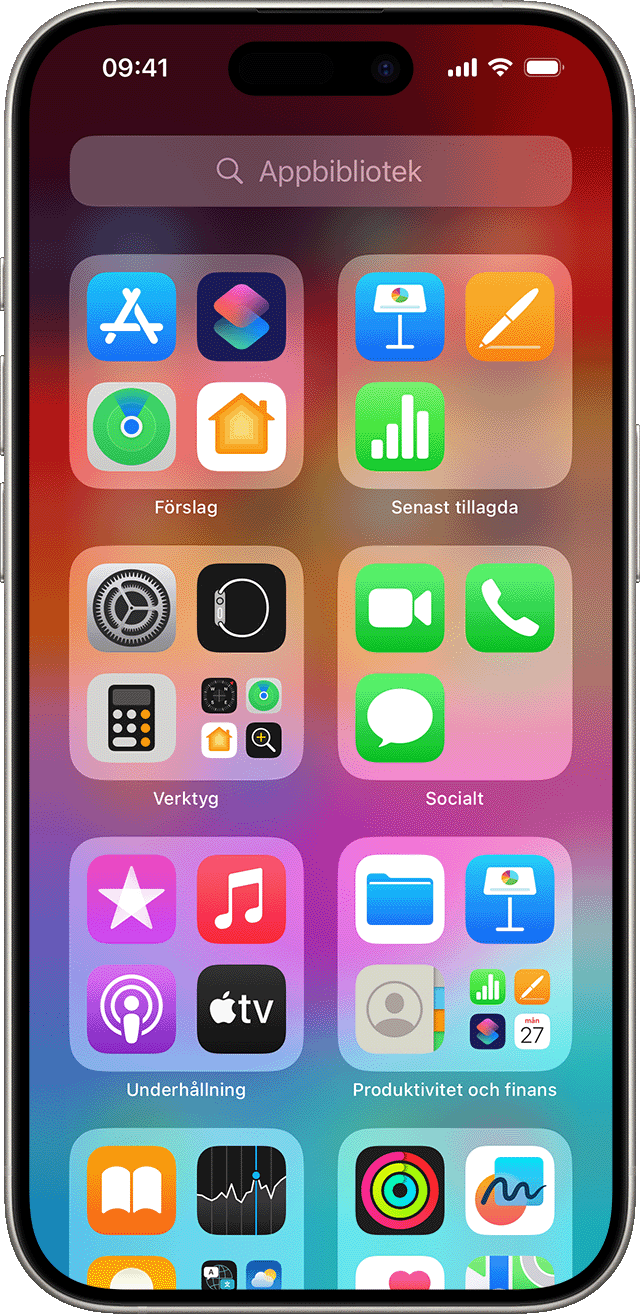
Tryck på sökfältet och ange sedan appen som du letar efter.
Tryck på appen så att den öppnas.
Radera en app från appbiblioteket
Gå till appbiblioteket och tryck på sökfältet för att öppna listan.
Tryck länge på appsymbolen och tryck sedan på .
Bekräfta genom att trycka på Radera en gång till.
Om du inte kan ta bort en app som inte har skapats av Apple avaktiverar du föräldrakontroll och försöker sedan ta bort appen igen.
Flytta appar till appbiblioteket
På hemskärmen trycker du länge på appen.
Tryck på Ta bort app.
Tryck på Ta bort från hemskärmen.
Hitta, dölja och ta bort sidor på din hemskärm
Med iOS 14 och senare kan du dölja sidor för att göra din hemskärm smidigare och lägga tillbaka dem när som helst. Så här döljer du en sida:
Tryck på och håll ned ett tomt område på hemskärmen.
Tryck på punkterna längst ned på skärmen.
Tryck på cirkeln under sidan som du vill dölja.
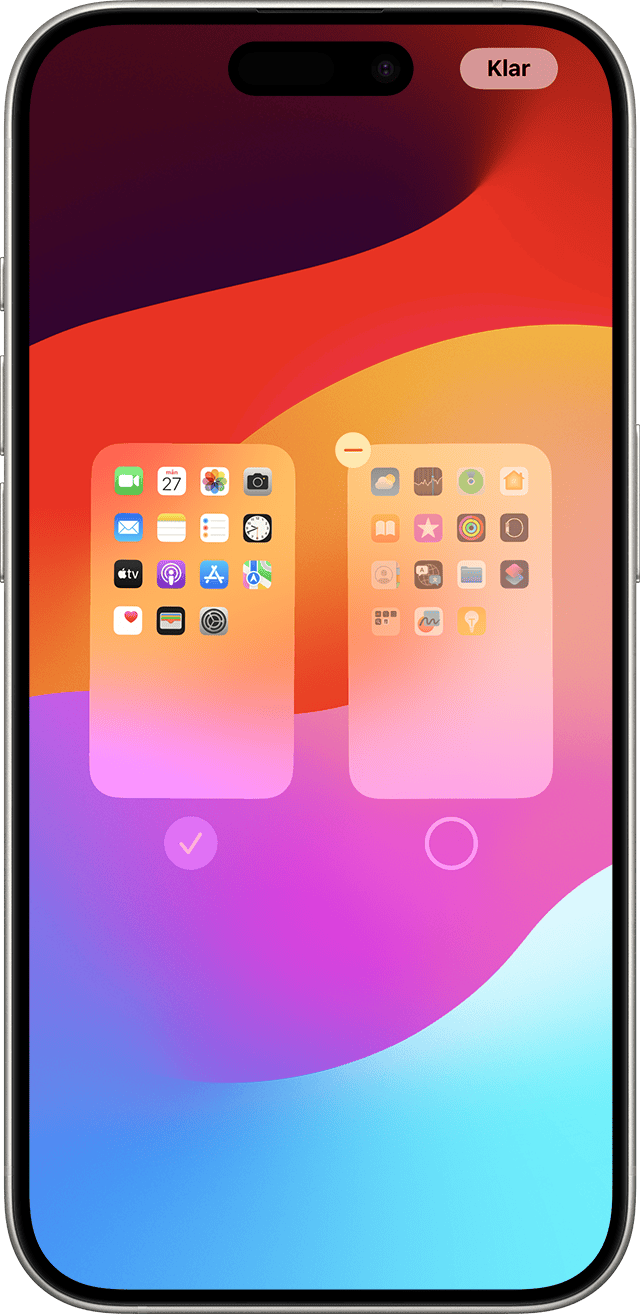
Tryck på Klar.
För att visa en sida igen upprepar du stegen ovan. Använd sedan appbiblioteket för att snabbt hitta appar som är dolda på olika sidor.
Ta bort sidor från hemskärmen:
Tryck på och håll ned ett tomt område på hemskärmen.
Tryck på punkterna längst ned på skärmen.
Tryck på cirkeln under sidan som du vill ta bort.
Tryck på och tryck sedan på Ta bort.
När du tar bort en sida från hemskärmen visas apparna fortfarande i appbiblioteket.
Ändra ordningen på sidor på hemskärmen
Med iOS 15 och iPadOS 15 och senare kan du flytta sidor på hemskärmen. Gör så här:
Tryck på och håll ned ett tomt område på hemskärmen.
Tryck på punkterna längst ned på skärmen.
Tryck länge på en sida för att ändra ordning på den.
Tryck på Klar.
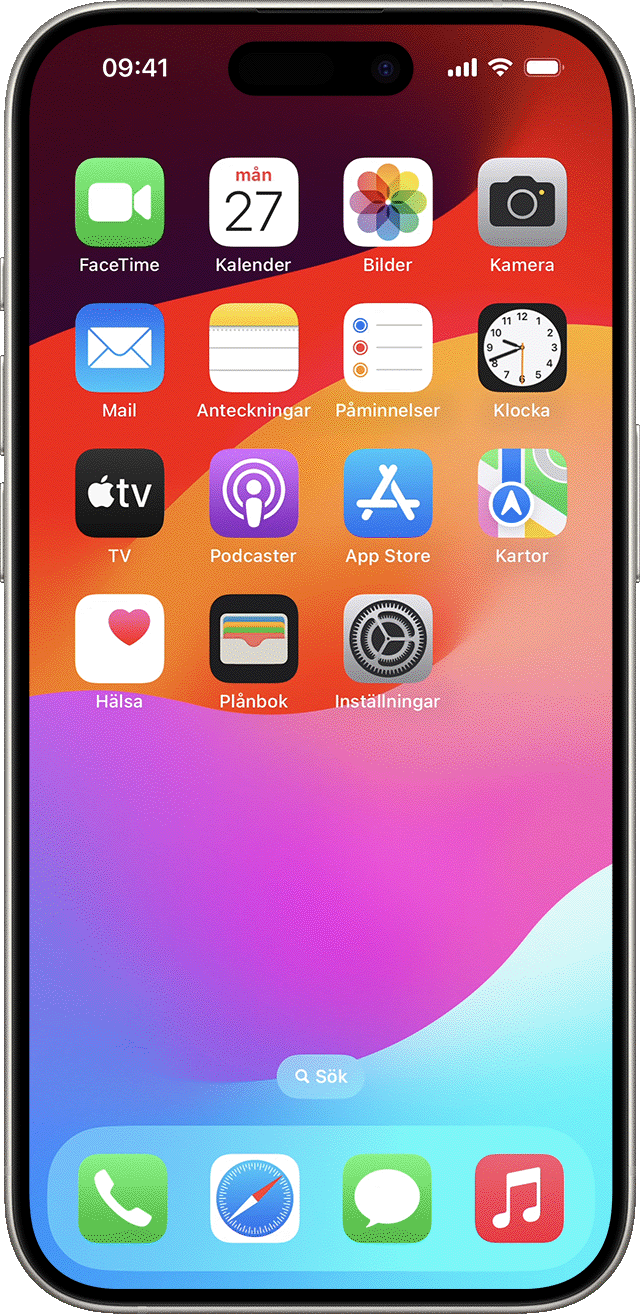
Ändra var nya appar hämtas
Så här ändrar du vilken plats nya appar hämtas till på din iPhone eller väljer om notiserna du ser i appbiblioteket ska visas eller döljas:
Gå till Inställningar > Hemskärm och Appbibliotek.
Välj ett alternativ, till exempel Lägg till på hemskärmen eller Endast appbiblioteket.
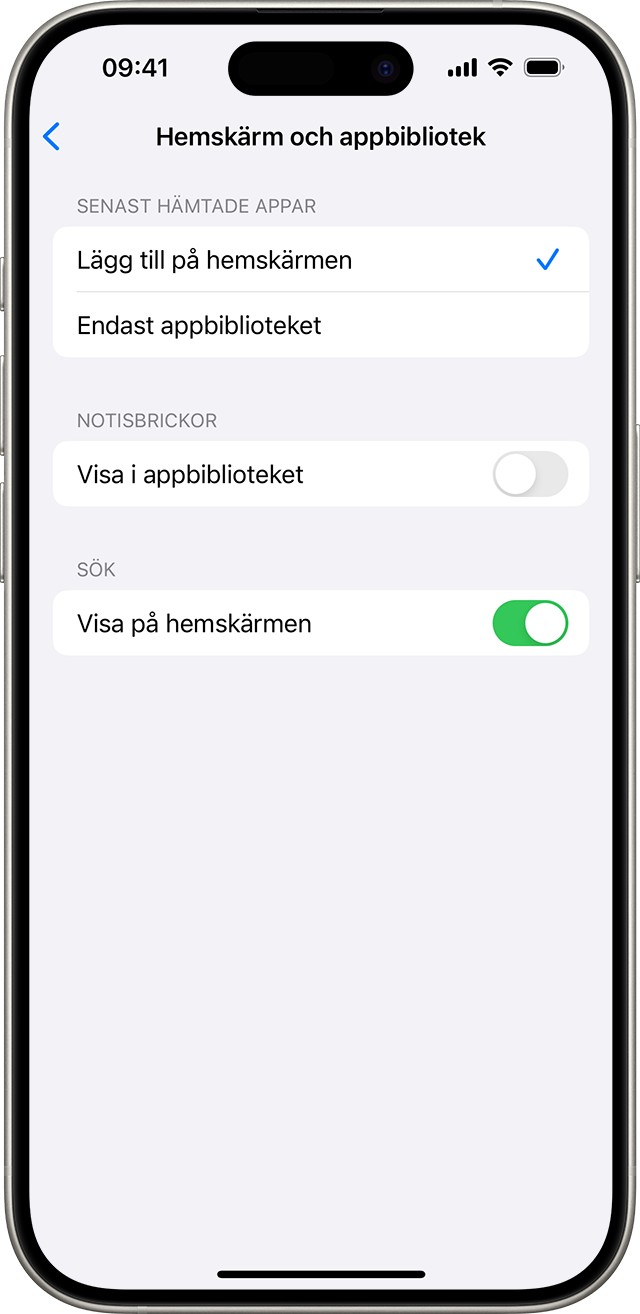
Läs mer
Anpassa widgetarna på din hemskärm för att ha information nära till hands.
Lås eller göm en app på din iPhone
Läs om vad du ska göra om du inte hittar en app på hemskärmen